Varat izlasīt šo rakstu, lai uzzinātu, kā bez apgrūtinošām pūlēm veikt MacBook ekrāna koplietošanu.
Sadarbība ar citiem ir panākumu atslēga daudzos projektos. Jums var būt nepieciešams koplietot ekrānu Mac datorā, lai sadarbotos ar komandas biedriem dažādu uzdevumu veikšanā un tos efektīvi veiktu.
Tāpēc šajā rakstā ir sniegti norādījumi par ekrāna kopīgošanu operētājsistēmā Mac. Turpināsim tieši ar labākajām metodēm, kā to izdarīt, netērējot laiku, skraidot.
Ekrāna koplietošanas metodes Mac datorā
Varat ieviest šādas metodes ātrai un vienkāršai Mac ekrāna koplietošanai.
1. metode: izmantojiet Mac ekrāna koplietošanas funkciju
Mac ir aprīkots ar iebūvētu funkciju, kas ļauj koplietot ekrānu ar ikvienu, kuru vēlaties. Tālāk ir norādīts, kā to iestatīt un izmantot Mac ekrāna koplietošanai.
- Izvēlies Ābolu izvēlne no jūsu Mac ekrāna augšējā kreisā stūra.
- Izvēlēties Sistēmas preferences no parādītajām opcijām.

- Izvēlieties dalīšanās no pieejamajām opcijām.
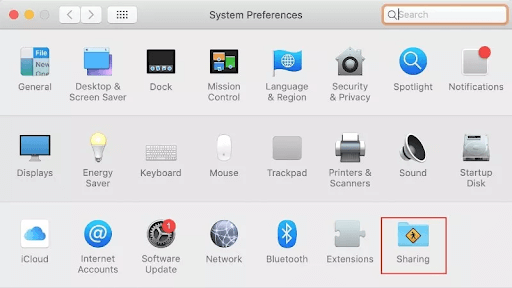
- Kreisajā pusē esošajā opciju sarakstā izvēlieties ekrāna koplietošana lai koplietotu ekrānu Mac datorā.
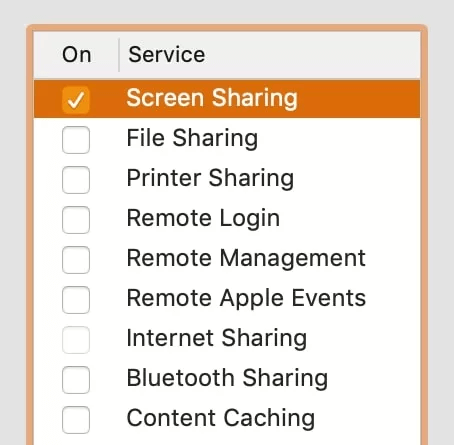
Tagad varat atļaut vai ierobežot tīkla lietotājiem piekļuvi jūsu Mac ekrānam. Pēc tam veiciet tālāk norādītās darbības, lai sāktu ekrāna kopīgošanu.
Darbības, lai sāktu ekrāna kopīgošanu MacBook
- Palaidiet a Meklētājs logs Mac datorā, ar kuru vēlaties koplietot Mac ekrānu.
- Dodieties uz Atrašanās vietas, izvēlēties tīkls, un noklikšķiniet uz MacBook, kuru vēlaties skatīt.
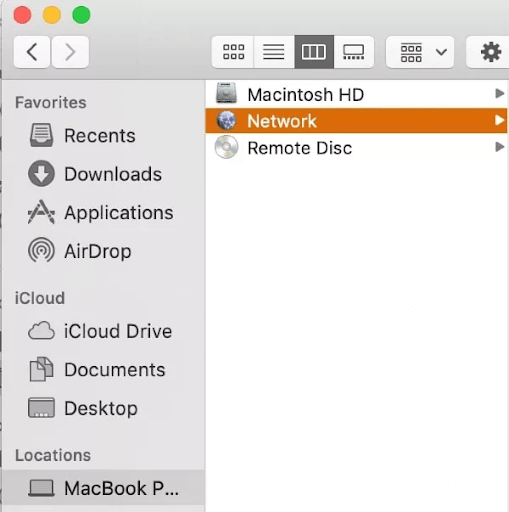
- Izvēlieties Kopīgot ekrānu no ekrāna opcijām.
- Dodieties uz meklētājs, izvēlēties Aiziet augšējā izvēlnē un noklikšķiniet uz Izveidojiet savienojumu ar serveri.
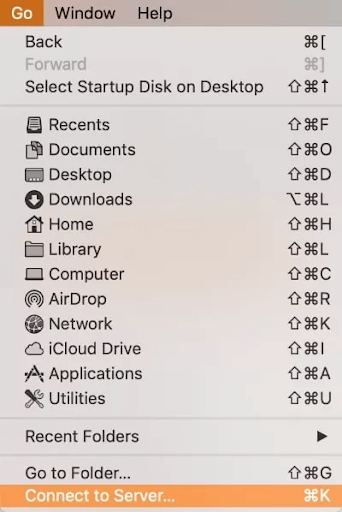
- Pierakstieties, izmantojot savus akreditācijas datus (lietotājvārdu un paroli), ja tas tiek prasīts.
- Pagaidiet, līdz sāksies sesija. Ja abos Mac datoros netiek izmantots viens un tas pats Apple ID konts, vispirms ir jāievada tā Mac lietotājvārds un parole, kuras ekrānam mēģināt piekļūt.
Lasi arī: Kā kartēt tīkla disku operētājsistēmā macOS
2. metode: izmantojiet iMessage ekrāna koplietošanai MacBook
iMessage ļauj arī koplietot ekrānu MacBook datorā. Tālāk ir norādīts, kā to izmantot, lai kopīgotu ekrānu.
- Nosūtiet ziņojumu lietotājam, ar kuru vēlaties kopīgot savu ekrānu.
- Izvēlieties Sīkāka informācija no loga galējā labā stūra.
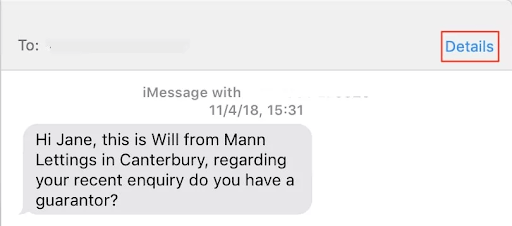
- Noklikšķiniet uz pogas, lai Kopīgot ekrānu.
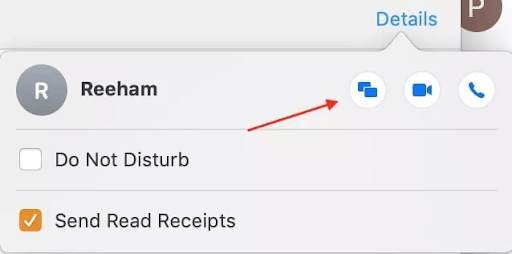
- Tagad varat kopīgot ekrānu vai uzaicināt adresātu, lai viņš to varētu skatīt. Varat arī lūgt viņiem kopīgot ekrānu.
- Pēc pieprasījuma vai ielūguma pieņemšanas pagaidiet, līdz sāksies audiozvans un tiks atvērta Mac ekrāna koplietošanas lietotne.
3. metode: izmantojiet trešās puses lietojumprogrammu
Šī metode ir īpaši noderīga, ja vēlaties veikt Mac ekrāna koplietošanu ar ierīcēm, kas nav Mac ierīces, kurās darbojas sistēma Windows, iOS, Android, Linux vai iOS. Tālāk ir sniegti daži no mūsu labākajiem ieteikumiem labākajām MacBook ekrāna koplietošanas lietojumprogrammām.
1. Tālummaiņa
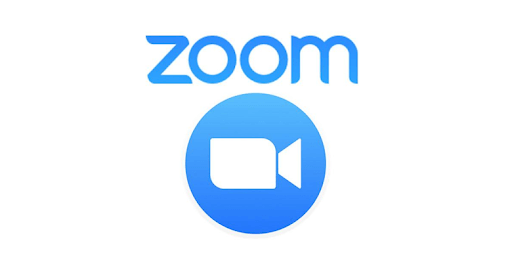
Tālummaiņa ir viena no populārākajām lietotnēm ekrānu koplietošanai Mac datorā. Tas ir aprīkots ar virkni privātuma funkciju, ātrdarbīgu savienojumu un daudz ko citu. Viss, kas jums jādara, ir jānoklikšķina uz pogas Kopīgot ekrānu, lai sāktu ekrāna kopīgošanu, izmantojot tālummaiņu.
Lejuplādēt tagad
2. TeamViewer
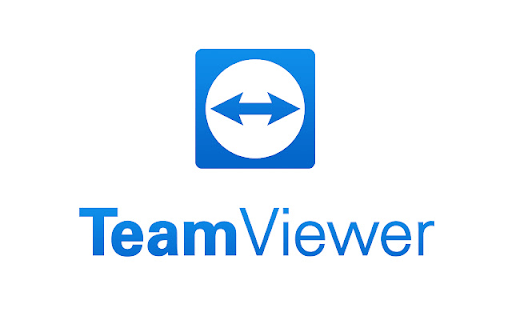
TeamViewer var būt lieliska izvēle, ja vēlaties MacBook bezmaksas ekrāna koplietošanas lietotni. Tas ir aprīkots ar daudzām funkcijām, piemēram, reāllaika attālo piekļuvi un atbalstu. Turklāt ir diezgan viegli koplietot ekrānu ar TeamViewer. Jums vienkārši ir jākopīgo ar adresātu parole un ID numurs, ko TeamViewer izveido jūsu ekrāna koplietošanas sesijai.
Lejuplādēt tagad
3. Skype

Iespējams, jūs jau zināt Microsoft piederošo Skype kā vienu no labākajām VoIP lietojumprogrammām. Tas, ko jūs, iespējams, nezināt, ir tas, ka varat arī koplietot ekrānu Mac datorā, vienkārši noklikšķinot uz ekrāna kopīgošanas pogas, kamēr veicat zvanu.
Lejuplādēt tagad
4. Google Meet
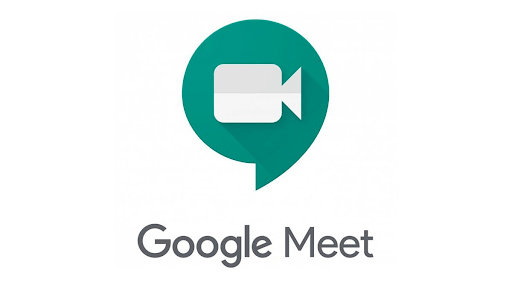
Google Meet MacBook ekrāna kopīgošanu sauc par “prezentāciju”. Viss, kas jums jādara, ir jāatrod un jānoklikšķina uz pogas “Parādīt tūlīt”, lai koplietotu ekrānu Mac datorā. Tagad, ja vēlaties uzzināt, kā koplietot FaceTime ekrānu operētājsistēmā Mac, nākamajā sadaļā mēs to kopīgojam.
Lejuplādēt tagad
Lasi arī: Kā pilnībā atinstalēt lietotnes operētājsistēmā MacOS
4. metode: izmantojiet SharePlay, lai koplietotu ekrānu Mac datorā
Varat izmantot SharePlay ekrāna kopīgošanai operētājsistēmā Mac, ja vēlaties skatīties TV pārraides, filmas vai citu saturu ar draugiem pakalpojumā FaceTime. Tālāk ir sniegtas detalizētas darbības, kā to izdarīt.
- Sāciet savu FaceTime zvanu.
- Palaidiet lietotni ar SharePlay atbalstu.
- Izvēlieties pārraidi vai filmu, kuru vēlaties skatīties, izvēlieties Spēlēt, un tad Spēlēt ikvienam.
5. metode: kopīgojiet iPad ekrānu operētājsistēmā Mac ar VNC skatītāju
MacOS izmanto virtuālā tīkla skaitļošanas (VNC) protokolu attālai darbvirsmas koplietošanai. Tādējādi attālās darbvirsmas ekrāna koplietošanai varat izmantot jebkuru lietojumprogrammu ar VNC atbalstu. Viena no ieteicamākajām lietotnēm ir VNC skatītājs. Tomēr, pirms to izmantojat, ir jāievēro tālāk norādītie priekšnoteikumi.
- Sadaļā System Preferences ieslēdziet ekrāna kopīgošanu.
- Pārliecinieties, vai datora iestatījumos ir atzīmēts kāds no diviem virsrakstiem.
- Ņemiet vērā ekrāna kopīgošanu un Mac IP adresi.
Kad esat pārliecinājies, ka visas iepriekš minētās prasības ir izpildītas, varat izpildīt tālāk sniegtos norādījumus par ekrāna kopīgošanu operētājsistēmā Mac.
- Palaidiet VNC skatītājs lietojumprogrammu un izvēlieties plus ikona no augšējās labās puses.
- Parādītajā dialoglodziņā ierakstiet sava Mac datora WiFi vai Ethernet adresi un nosaukuma laukā ievadiet neaizmirstamu nosaukumu.
- Izvēlieties Gatavs un pēc tam izvēlieties opciju Savienot.
- Ievadiet tā Mac konta lietotājvārdu un paroli, kurā vēlaties pieteikties.
FaceTime Mac ekrāna koplietošana
Varat sekot šiem norādījumiem, lai kopīgotu savu FaceTime MacBook ekrānu.
- Sāciet FaceTime zvanu vai pievienojieties tam.
- Izvēlieties FaceTime izvēlņu joslā, lai palaistu vadības paneli.
- Noklikšķiniet uz Ekrāna kopīgošanas poga.
- Izvēlieties, vai vēlaties kopīgot Logs vai Ekrāns. Ja vēlaties koplietot lietojumprogrammu ar tiem, kas atrodas zvana otrā pusē, izvēlieties opciju Logs. Tā kā opcija Ekrāns ir labāka izvēle, ja vēlaties koplietot visu, kas notiek jūsu darbvirsmā.
- Kad esat pabeidzis ekrāna kopīgošanu, varat atlasīt Pārtraukt kopīgošanu pogu, lai izietu.
Tagad varat skatīt šo sadaļu, ja paliek šaubas par ekrāna koplietošanu MacBook.
Lasi arī: Vai esat jauns Mac datorā? Seši triki, kas jāzina macOS iesācējiem
bieži uzdotie jautājumi
Tālāk ir sniegti daži no visbiežāk uzdotajiem jautājumiem, kas saistīti ar ekrāna koplietošanu Mac datorā, kā arī atbildes uz tiem.
Q1. Vai ir droši koplietot Mac ekrānu?
Ekrāna kopīgošana operētājsistēmā Mac ir droša, ja vien to nedarāt kopā ar nepareizu personu. Piekļuve ekrānam vajadzētu piešķirt tikai uzticamām personām.
Q2. Kā darbojas Mac ekrāna koplietošana?
Ekrāna koplietošana Mac datorā ir vienkāršs process. Šeit informācijas paketes no jūsu Mac tiek nosūtītas uz adresāta ierīci, lai parādītu viņiem notikumus jūsu ekrānā.
Q3. Vai ir iespējams koplietot Mac ekrānu ar iPhone?
Jā, varat koplietot Mac ekrānu savā iPhone tālrunī, izmantojot iMessage vai dažas trešās puses lietojumprogrammas, piemēram, Zoom un Teamviewer.
Q4. Kāpēc mans Mac neatļauj ekrāna kopīgošanu?
Jūsu Mac dators var neatļaut ekrāna kopīgošanu, ja tas ir miega režīmā vai ja neesat iespējojis ekrāna koplietošanas funkciju no Mac sistēmas preferencēm.
Q5. Kā iespējot ekrāna koplietošanu operētājsistēmā Mac?
Jūs varat sekot ceļam Apple izvēlne> Sistēmas preferences> Ekrāna koplietošana lai iespējotu ekrāna kopīgošanu savā Mac datorā.
Q6. Kā Mac datorā iespējot ekrāna koplietošanu tālummaiņai?
Tālummaiņas ekrāna koplietošanas iespējošana operētājsistēmā Mac ir vienkārša. Varat vienkārši izvēlēties ekrāna kopīgošanas pogu, noklikšķināt uz “Desktop 1”, atlasīt koplietošanu un atļaut Zoom koplietot ekrānu saskaņā ar sistēmas preferencēm, ja tas tiek prasīts.
Q7. Kāpēc mans Mac neļauj man kopīgot ekrānu, izmantojot tālummaiņu?
Iespējams, Mac neatļauj ekrāna kopīgošanu programmā Zoom, ja neesat atļāvis lietojumprogrammai to darīt, izmantojot Mac sistēmas preferences. Sistēmas preferencēs varat pāriet uz privātuma un drošības opciju, izvēlēties cilni Privātums, atlasīt ekrāna ierakstīšanas opciju un pēc tam noklikšķināt uz Tālummaiņa, lai atļautu ekrāna koplietošanu.
Mac ekrāna koplietošanas pabeigšana
Iepriekš bija detalizēts ceļvedis par ekrāna kopīgošanu Mac datorā. Varat tai sekot, lai bez problēmām sadarbotos ar draugiem/komandu.
Turklāt mūsu komentāru sadaļa vienmēr ir atvērta, ja jums ir kādi jautājumi vai ieteikumi saistībā ar šo rakstu.
Drīzumā mēs ar jums sazināsimies ar citu noderīgu tehnoloģiju rokasgrāmatu. Līdz tam varat sazināties ar TechPout un lasīt citas ziņas, lai uzlabotu savas zināšanas par tehnoloģijām.